Coleccionar y comprar música nunca es una tarea difícil. Ordenarlos y organizarlos son. ¿Cuántas veces te has encontrado con un archivo de audio en tu reproductor de música con el nombre 01.mp3 y no hay otra información como el artista, la información del álbum, etc. Multiplica eso por la cantidad de canciones que tienes en tu biblioteca y Sé que te espera un dolor de cabeza. Hoy, mostraré cómo puede administrar fácilmente el nombre, la estructura y las etiquetas de su canción de la manera que desee.
Instalación
La aplicación que estoy usando es EasyTag. Es mi aplicación favorita para administrar etiquetas de audio, pero no es la única disponible. También puede probar Ex-Falso, Cowbell, MusicBrainz Picard y más. Antes de proceder a editar las etiquetas de audio, es mejor hacer una copia de seguridad de su colección de música en caso de que la aplicación arruine su biblioteca. No tengo idea de cuántas veces ha estropeado mi directorio de música mientras buscaba el mejor editor de etiquetas que existe.
Volvamos a EasyTag. instalarlo con
sudo apt-get install easytag
Uso
EasyTag es bastante simple y fácil de usar. En realidad, los términos exactos serían “intuitivos” y con muchas opciones. Cuando inicie EasyTag, escaneará su disco duro en busca de todos sus archivos de música. Puede reducir la selección especificando las carpetas de Música en el panel izquierdo. El panel central mostrará la lista de archivos encontrados anteriormente; mientras que el derecho es para las propiedades y las etiquetas. Finalmente, la parte inferior es el registro, que lo mantendrá actualizado sobre las operaciones.
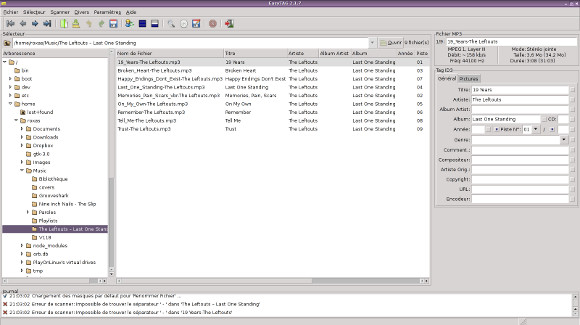
Puede cambiar el panel izquierdo para ver la vista de artista/álbum. Para eso, haga clic en el botón con un hombrecito en él:

Comencemos con la parte más obvia. Puede editar las etiquetas de audio simplemente seleccionando el archivo y modificando sus atributos en el panel derecho. Cuando haya terminado, guarde los cambios presionando «Ctrl + s». Si tiene algunos archivos para editar, este método será más apropiado.

Tenga en cuenta que también puede asociar imágenes a los archivos, como la portada de un álbum, a través de la pestaña correspondiente en el panel de etiquetas (pero no olvide marcar la casilla de verificación a la derecha mientras lo hace).
Hay algo que realmente aprecio cuando pruebo un nuevo software: es el respeto de las convenciones de acceso directo. Por ejemplo, guardar fue el convencional «Ctrl + s» en lugar de cualquier otro atajo desagradable difícil de alcanzar. Lo mismo para la función de búsqueda, use «Ctrl + f» para buscar a través de su música.

Ahora, vayamos al núcleo de EasyTag: el escáner. Esta herramienta básicamente puede hacer tres cosas muy útiles. El primero: puedes usarlo para editar las etiquetas automáticamente desde el nombre del archivo. Esto es muy útil si desea que sus archivos se nombren con la regla «artista-álbum-título.mp3», por ejemplo. En ese caso, utilizando la máscara adecuada, EasyTag editará las etiquetas por sí mismo. Aquí, la máscara debe ser «%a-%b-%t». Como puede adivinar, «%a» representa al artista, «%b» al álbum y «%t» al título. Puede encontrar una lista detallada de las máscaras en el párrafo 1.3.2 de la documentación oficial. Para mí, uso la máscara simple «%t-%a».

El segundo uso es exactamente lo contrario: nombrar los archivos a partir de las etiquetas. El uso de la máscara sigue siendo el mismo, pero aquí, se supone que sus etiquetas de audio son correctas y desea que sus archivos tengan el nombre de su convención. Tenga en cuenta que si usa una barra inclinada normal «/», se creará un subdirectorio. Por ejemplo, puedo cambiar el nombre y reestructurar usando la convención «artista/álbum/número de pista-título».

Y por último, pero no menos importante, puede editar la sintaxis de las etiquetas con «Campos de proceso». Puede ser particularmente útil si desea reemplazar espacios por guiones bajos, o poner cada etiqueta en mayúscula, o incluso cambiar sistemáticamente un carácter a otro. El uso es bastante simple: seleccione qué etiquetas pueden verse afectadas, establezca sus reglas a través de las opciones y aplíquelas.
Además, encontrará algunas ventajas con EasyTag, como la posibilidad de iniciar su reproductor de música para reproducir un archivo a través del acceso directo «Alt + x». Por supuesto, puede cambiar el reproductor de música por defecto en la ventana de parámetros, junto con un buen centenar de otras opciones. Entre otros, puedes cambiar el formato y la codificación de los caracteres, definir la ruta a tu colección de música, modificar el comportamiento de los programas al salir, etc.
Finalmente, puede usar la base de datos de discos compactos (CDDB) para encontrar etiquetas coincidentes. El atajo para eso es «Ctrl + b». Puede realizar una búsqueda automática o una manual con una máscara. Después de encontrar la canción correspondiente, puede usar el botón «Aplicar» para modificar las etiquetas. Sin embargo, debe tener en cuenta que CDDB es bueno pero no omnisciente. Para este artículo, utilicé música de contenido creativo que CDDB no pudo encontrar.
Conclusión
EasyTag es un programa sencillo que responde a las demandas de los usuarios. Aprecio la función de sincronización de CDDB (incluso si no tengo ni idea en este ejemplo). Como su nombre lo indica, realmente hace que la tarea de editar y administrar las etiquetas de audio sea un juego de niños. Si bien hay otras funciones, como cambiar el nombre de un archivo de texto o crear una lista de reproducción, estas opciones me parecen demasiado precisas, como para cierto tipo de situación que rara vez ocurre, o demasiado alejadas del objetivo original. Si realmente quiero una lista de reproducción, prefiero usar Amarok en lugar de EasyTag. Pero supongo que no puede hacer ningún daño.
¿Qué opinas de EasyTag? ¿Lo has probado? ¿O prefieres una alternativa? ¿Por qué? Por favor, háganos saber en los comentarios.
Credito de imagen: Conjunto de etiquetas de música por BigStockPhoto
